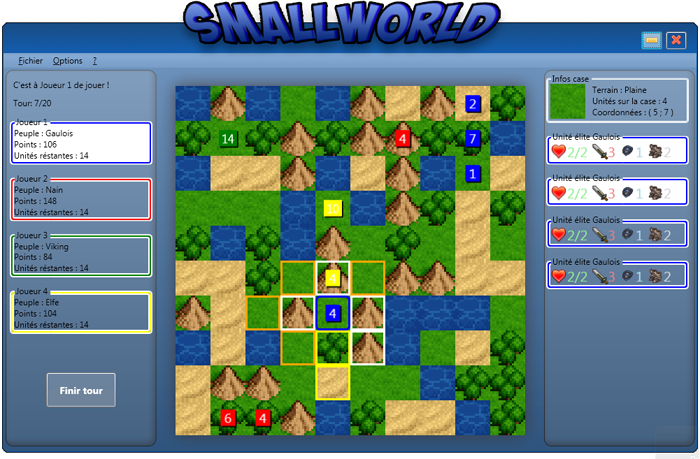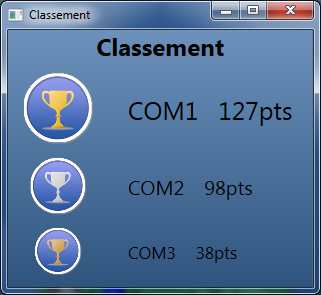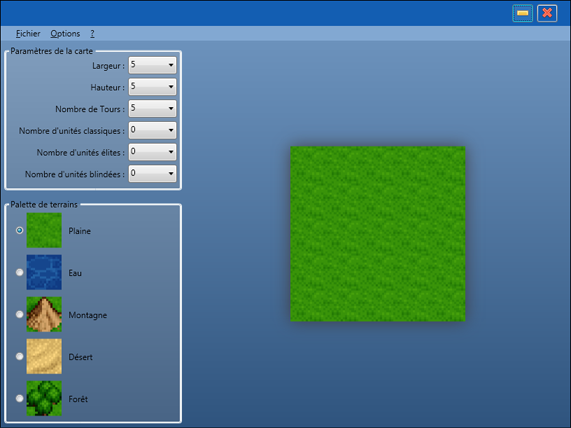Il s’agit d’un jeu tour-par-tour où chaque joueur dirige un peuple. Le but du jeu est de gérer des unités sur une carte pour obtenir le plus de points possible à la fin d’un certain nombre de tours. Le placement de chaque unité rapporte plus ou moins de points. Les unités d’un joueur peuvent également attaquer les unités d’un autre joueur pour détruire des unités (limitant ainsi l’acquisition de points de l’adversaire) et occuper une case de la carte. Les points sont cumulés d'un tour à l'autre. Le jeu se déroule sur une carte constituée de différent terrains sur laquelle les unités se déplacent.
Il existe quatres peuple : Gaulois, Viking, Nains et Elfes, ayant des caractéristiques différentes influant
sur les stratégies de jeu :
Gaulois:
– Une unité Gauloise rapporte 1 point de plus lorsqu’elle occupe une case du type plaine.
– Une unité Gauloise n’acquière aucun point sur les cases de type montagne.
Vikings:
– L’unité Viking a la capacité de se déplacer sur l’eau. L’occupation d’une case eau ne rapporte cependant
aucun point.
– Une unité Viking rapporte 1 point de plus lorsqu’elle occupe une case au bord de l’eau.
– Une unité Viking n’acquière aucun point sur les cases de type désert.
Nains:
– Lorsqu’elle se trouve sur une case montagne, une unité Nain a la capacité de se déplacer
sur n’importe quelle case montage de la carte à condition qu’elle ne soit pas occupée par
une unité adverse.
– Une unité Nain rapporte 1 point de plus lorsqu’elle occupe une case de type forêt.
– Une unité Nain n’acquière aucun point sur les cases de type plaine.
Elfes:
– Une unité Elfe rapporte 1 point de plus lorsqu’elle occupe une case de type montagne.
– Une unité Elfe peut se déplacer sans utiliser de point de déplacement quand elle est sur une case de
type forêt.
– Une unité Elfe n’acquière aucun point sur les cases de type forêt.
Chaque joueur débute la partie avec un certain nombre d'unités placées sur la carte de manière automatique.
Il existe 3 types d'unités :
– Les unités classique : 2 points de vie, 2 points d'attaque, 1 point de défense, elle gagne 1 point de
déplacement par tour
– Les unités élites : 2 points de vie, 3 points d'attaque, 1 point de défense, elle gagne 2 point de
déplacement par tour
– Les unités blindées : 3 points de vie, 1 points d'attaque, 2 point de défense, elle gagne 1 point de
déplacement ptout les deux tours.
La carte est une case rectangulaire composée de cases carrées. Il existe cind terrains différents pour les cases :
Montagne, Plaine, Désert, Eau, Forêt.
En début de partie la carte peut soit être créée de manière aléatoire soit être chargée à partir d'une carte créée
dans l'éditeur de cartes.
Il existe 3 types de cartes aléatoires :
– La carte Démo : 5×5 cases, 10 tours, 5 unités classique, 3 unités élites et 1 unité blindée par joueur
– La carte Petite : 10×10 cases, 20 tours, 8 unités classique, 4 unités élites et 2 unités blindées par joueur
– La carte Normale : 15×15 cases, 30 tours, 12 unités classique, 5 unités élites et 3 unités blindées par joueur.
Lorsqu'un joueur tente de déplacer une unité sur une case occupée par une ou plusieurs unités adverses un combat est engagée entre cette unité et l'unité adverse. Le combat est géré de manière automatique par le jeu en fonction des caractéristiques des deux unités. Si l'unité attaquante gagne le combat et qu'il n'y a plus d'unités sur la case elle s'y déplace, s'il reste des unités elle reste sur la case mais perd tout de même 1 point de déplacement.
A l'ouverture du jeu aucune partie n'est lancée. La cration d'une nouvelle partie se fait en passant par le menu
Fichier->Nouvelle partie ou en utilisant le raccourci clavier Ctrl+N.
La fenêtre de création d'une nouvelle partie, visible ci-dessus, permet de choisir :
– Le type de carte, soit une carte aléatoire soit une carte créée à l'aide de l'éditeur de cartes
– Le Nombre de Joueur (de 2 à 4 joueurs)
– Le Type (Joueur ou Ordinateur), le nom, la couleur et le peuple associés à chaque joueur.
La validation des paramètres de la partie se fait en appuyant sur le bouton OK. La carte est alors crée et les unités de chaque joueur placés de manière automatique. Le jeu peut alors commencer, la main est donné au premier joueur.
La partie compte un nombre prédéfini de tours qui dépend de la carte choisie. Chaque joueur joue une fois par tour, pendant son tour
de jeu le joueur peut déplacer ses unités en fonction de leurs points de déplacement. Pour cela, il lui faut clicker sur la case qui
contient les unités qu'il veut déplacer puis séléctionner les unités qu'il veut déplacer dans le menu de droite puis enfin
séléctionner la case de destination. Après avoir séléctionné les unités qu'il veut déplacer, les cases accessibles pour ces
unités sont mise en valeur avec des contours colorés (dégradé du orange au blanc, plus la couleur du contour est proche du orange
plus la case est intéressante pour le joueur concerné). Il peut aussi sélectionné des cases contenant des unités énemies afin
de voir leurs détails dans le menu de droite, il ne peut cependant ni les sélectionnées ni les déplacer. Pour finir son tour,
le joueur doit appuyer sur le bouton Finir tour du menu de gauche pour passer la main au joueur suivant.
Ci-dessous un apercu de la fenètre au cours d'une partie à 4 joueurs.
La partie se termine lorsque le nombre de tours prédéfini à été effectué, ou lorsqu’il ne reste qu’un seul joueur sur le plateau.
Un classement des joueurs est alors effectué et affiché dans une fenêtre telle que celle visible ci-dessous
(exemple d'une partie à 3 joueurs).
A tout moment de la partie il est possible de sauvegarder en passant par les menus Fichier->Sauvegarder ou Fichier->Sauvegarder sous... (permettant d'enregistrer dans un fichier différent du fichier ouvert ou du fichier dans lequel vous auriez déjà enregisté) ou en utilisant le raccourci clavier Ctrl+S. Cette sauvegarde pourra ensuite être chargée à tout moment en passant par par le menu Fichier->Ouvrir... ou en utilisant le raccourci clavier Ctrl+O. L'extension des fichier de sauvegarde est .sav.
En passant par le menu Fichier->Editeur de carte il est possible d'accéder à un éditeur permettant de créer des
cartes personnalisées. L'interface de l'éditeur est visible ci-dessous.
Dans la partie supérieure du menu de gauche, il est possible de régler les paramètre de la carte :
– La taille de la carte (largeur et hauteur, en nombre de cases, comprises en 5 et 30 pour garder des cartes de
taille raisonnable)
– Le nombre de tours (compris entre 5 et 50 pour que la durée des partie reste raisonnable)
– Le nombre d'unités de chaque type. Le nombre total d'unité (tous types confondus) doit
être compris entre 5 et 50.
La modification des cases de la carte se fait en clickant sur une case de la carte, le terrain de cette case est
alors remplacé par le terrain sélectionné dans la paletter (partie basse du menu de gauche). Il est aussi
possible de maintenir le click pour modifier plusieur case à la fois.
La carte peut être réinitialisée (création d'une nouvelle carte) en passant par le menu Fichier->Nouvelle carte
Lors de la création d'une nouvelle carte le terrain par défaut des case est le terrain plaine, de même lors de
l'agrandissement d'une carte, les cases ajoutée seront par défaut de terrain plaine.
A tout moment il est possible d'enregistrer la carte en passant par les menus Fichier->Enregistrer
ou Fichier->Enregistrer sous... ou en utilisant le raccourci clavier Ctrl+S. Cette carte pourra
ensuite être ouverte dans l'éditeur pour être modifiée en passant par par le menu
Fichier->Ouvrir... ou en utilisant le raccourci clavier Ctrl+O. Elle pourra aussi être utilisé
au moment de la création d'une nouvelle partie. L'extension des fichier de sauvegarde est .sav.
5 styles différent sont proposé pour l'affichage des différents terrains :
| Terrains\Styles | Par defaut | Groovy | Tropical | Campagne |
|---|---|---|---|---|
| Montagne |  |
 |
 |
 |
| Plaine |  |
 |
 |
 |
| Désert |  |
 |
 |
 |
| Eau |  |
 |
 |
 |
| Forêt |  |
 |
 |
 |
Il est possible de changer de style à tout moment que ce soit dans la fenêtre de jeu ou dans l'éditeur en passant par le menu Options->Affichage->nom du style de la fenêtre pour laquelle vous voulez changer le style.
Cette version de SmallWorld a été dévelopée par
AMALOU Abderrahmane
&
BOUGUET Benjamin
dans le cadre du Module Projet de POO/MOO,
4ème année - Département Informatique à l'INSA de Rennes.